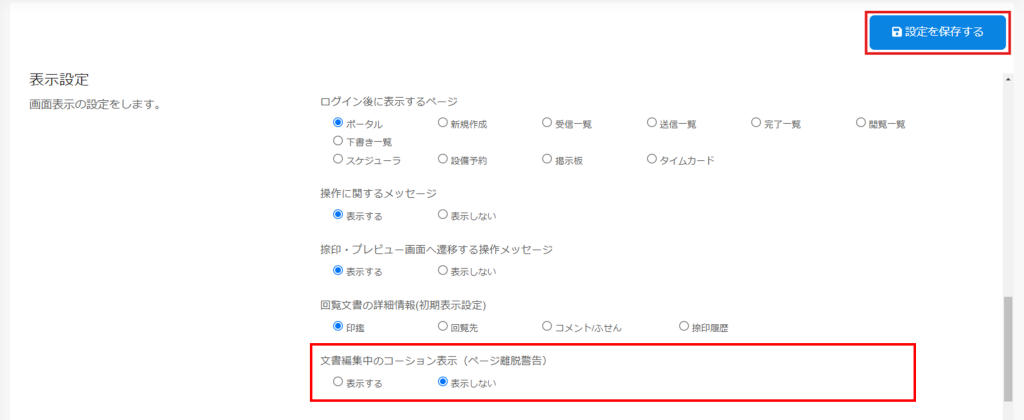表示設定
更新日 / 2024.09.20

更新日 / 2024.09.20

目次
画面やメッセージの表示設定をします。
設定できる項目は以下です。
・ログイン後に表示するページ
・操作に関するメッセージ
・捺印プレビュー画面へ遷移する操作メッセージ
・文書編集中のコーション表示(ページ離脱警告)
操作方法
利用者画面
1ログイン後に表示するページ
ログイン後に表示するページを設定します。
テナントや利用者ごとの設定によって選択できる項目が異なります。
1.画面右上の![]() (設定)アイコンをクリックします。
(設定)アイコンをクリックします。

2.ログイン後に表示させたいページを選択し、[設定を保存する]をクリックします。
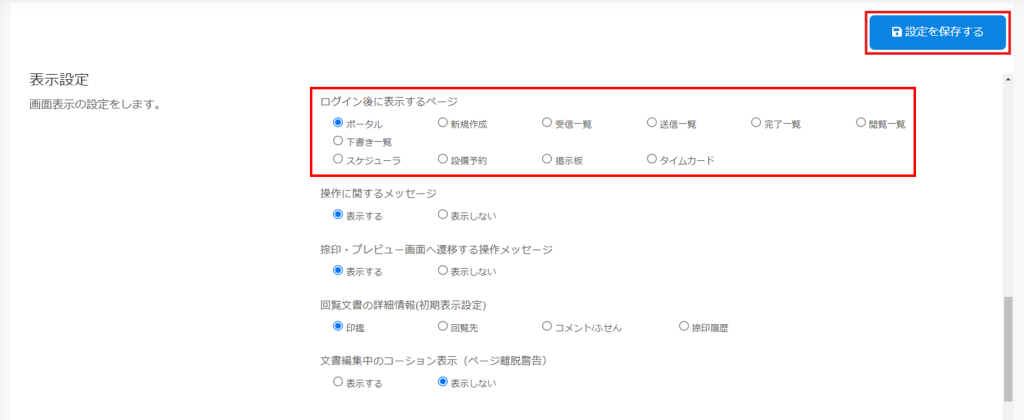
2操作に関するメッセージ
申請時の確認メッセージや承認完了時のメッセージの表示有無を設定します。

1.画面右上の![]() (設定)アイコンをクリックします。
(設定)アイコンをクリックします。

2.表示の有無を選択し、[設定を保存する]をクリックします。
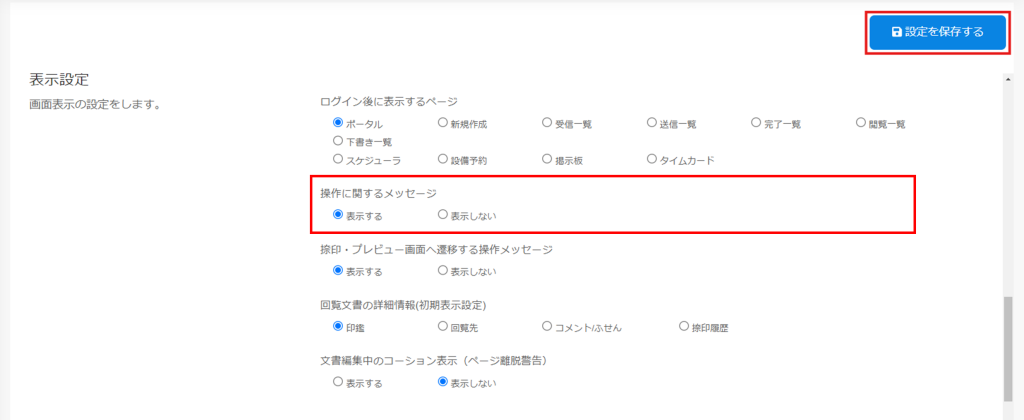
3捺印・プレビュー画面へ遷移する操作メッセージ
ファイルアップロード時の操作メッセージの表示有無を設定します。
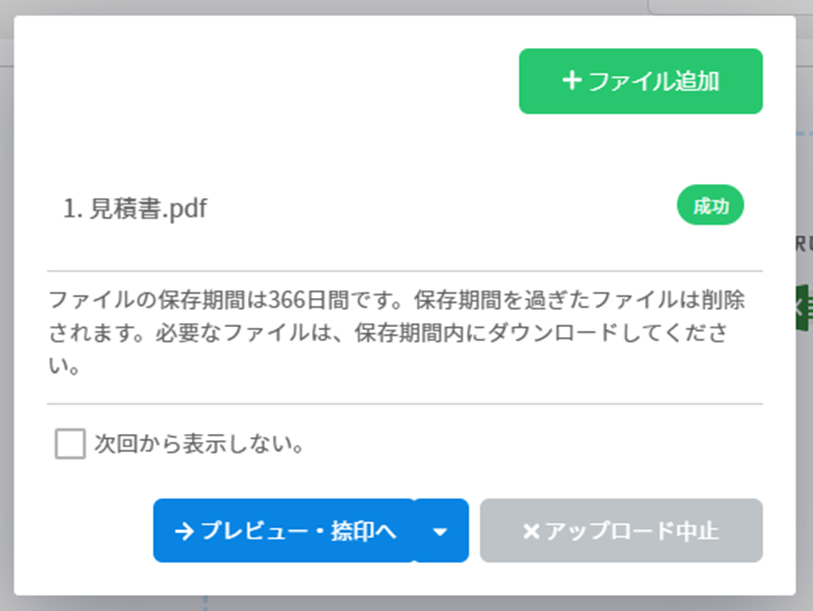
1.画面右上の![]() (設定)アイコンをクリックします。
(設定)アイコンをクリックします。

2.表示の有無を選択し、[設定を保存する]をクリックします。
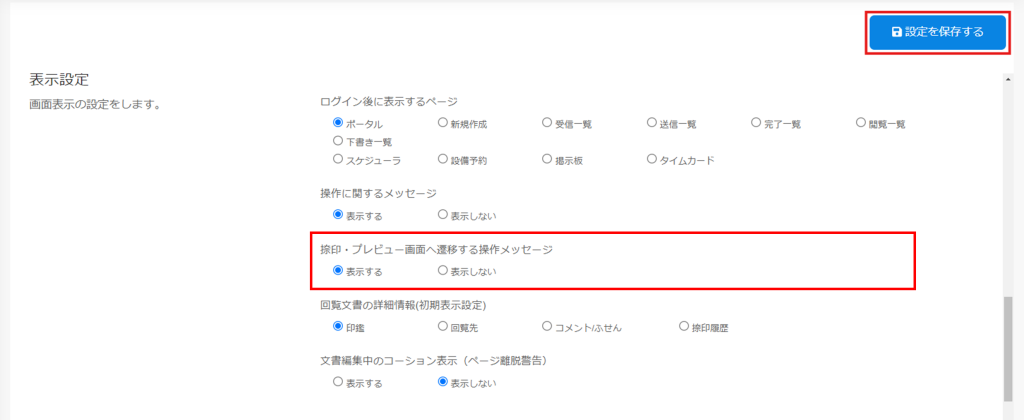
4回覧文書の詳細情報(初期表示設定)
プレビュー・捺印画面を開いた際に表示させるタブメニューを選択します。
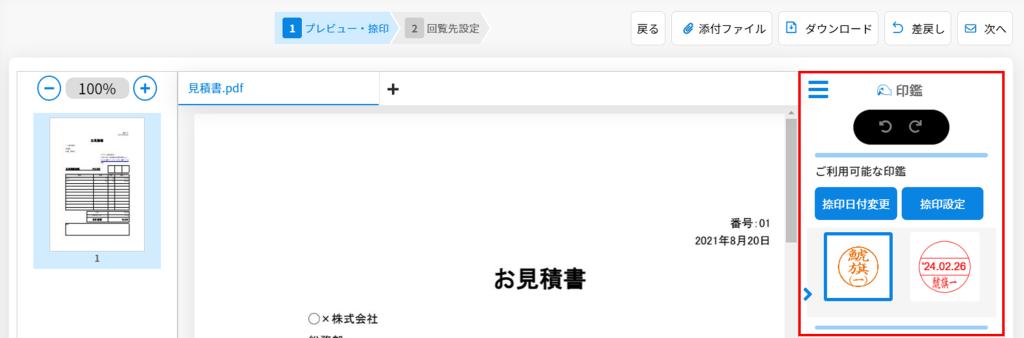
1.画面右上の![]() (設定)アイコンをクリックします。
(設定)アイコンをクリックします。

2.表示させたいタブメニューにチェックを入れ、[設定を保存する]をクリックします。
「インデックス」は長期保存キャビネット検索をご契約の場合のみ表示されます。
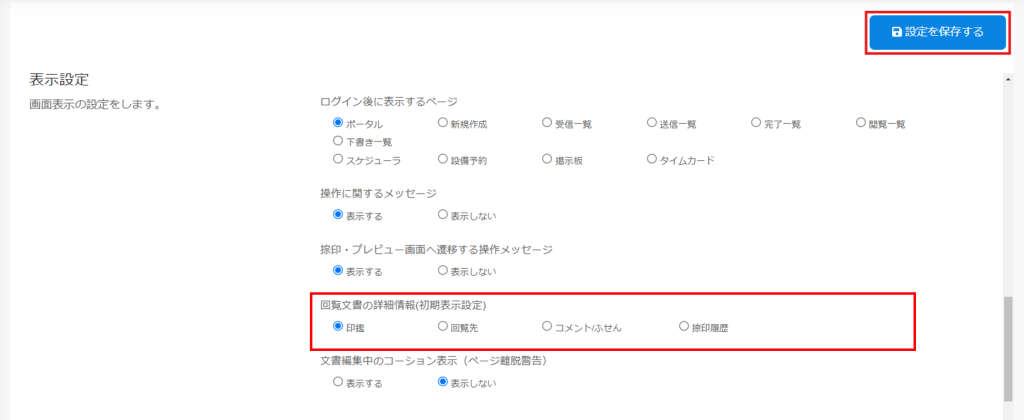
5文書編集中のコーション表示(ページ離脱警告)
ページ離脱時の警告表示の有無を設定します。
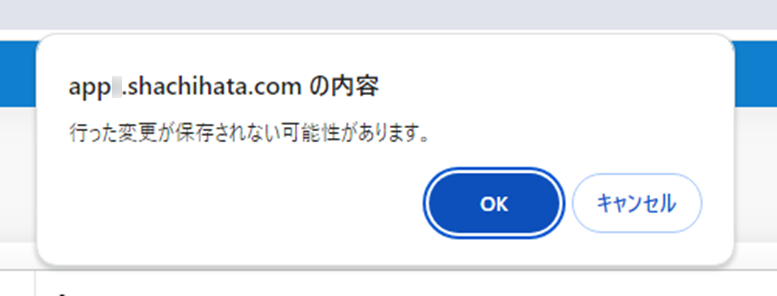
1.画面右上の![]() (設定)アイコンをクリックします。
(設定)アイコンをクリックします。

2.表示の有無を選択し、[設定を保存する]をクリックします。